Tabloya naverokê
Berevajîkirina fermanê tenê tê wateya guheztina nirxên stûnê. Ji ber vê yekê destnîşan dike ku tiştê herî paşîn di stûnê de divê nirxa yekem di rêza berevajî de be, ya paşîn divê nirxa duyemîn be, û hwd, bi nirxa yekem a di stûnek zirav de nirxa yekem e. Helwestek horizontî wekî daîreyek an astek perpendîkular li ser rûyê balafirê tê pênase kirin; li goşeya rast a perpendîkular. Di vê gotarê de, em ê hin awayên bi bandor ên cihêreng nîşan bidin da ku rêza stûnan bi awayekî horizontî li Excel berevajî bikin.
Pirtûka Xebatê ya Pratîkê dakêşin
Hûn dikarin pirtûka xebatê dakêşin û bi pratîkê bikin. wan.
Berevajîkirina rêza stûnan bi astî.xlsm
3 Rêbazên bibandor ji bo berevajîkirina rêza stûnan li ser hev li Excel
Dema ku bi Microsoft Excel re dixebitin, dibe ku hewce be ku em daneheva ku me berê çêkirine ji nû ve rêz bikin an ji nû ve rêz bikin. Em dikarin vê yekê bi afirandina databasê dîsa bi rêza pêwîst bikin. Lê ev xebat dem dixwe. Excel çend taybetmendî û amûrên ecêb hene û her weha hin formulan çêkirî hene ku vê xebatê tenê bi çend klîk bikin.
Mînakî, em ê daneheva jêrîn bikar bînin ku navên hin hilberan û bihayê berhemên. Naha, divê em stûnan ji nû ve rêz bikin û wan berevajî bikin û dûv re wan bikin rêzek horizontî.

1. Têxe Sort & amp; Fermanan veguherîne berevajîRêzkirina Stûnên Horizontal di Excel de
Sort hevokek e ku ji bo danasîna çalakiya rêzkirina daneyan di rêzek diyar de tê bikar anîn da ku berhevkirina daneyan hêsantir bike. Dema ku daneyan di çarşefek berbelav de birêkûpêk dikin, hûn dikarin daneyan ji nû ve saz bikin da ku bi lez daneyan bibînin. Ji bo rêzkirina herêmek an navnîşek daneyan dikare her an hêj bêtir zeviyên daneyê were bikar anîn. Excel xwedan fermana celebê ye ku daneyan ji nû ve saz bike. Em ê fermana sortkirinê bikar bînin da ku daneyan berevajî bikin.
Transpose çavkaniyek daneya nû çêdike ku rêz û stûnên belgeya daneya destpêkê berevajî dibin. Ew tavilê navên guherbarên nû çêdike û navnîşek etîketên nirxa nû peyda dike. Excel xwedî taybetmendiya veguheztinê ye ku em ê stûnê bi rêza horizontî çêkin.
Ji bo vê yekê, stûnek arîkar ji me re lazim e ku ji me re bibe alîkar ku em stûnên berevajîkirî fam bikin.

Werin em proseduran bişopînin da ku cûrbecûr û taybetmendiya veguheztinê di excel de bikar bînin da ku rêza stûnan berevajî bikin.
GAV:
- Destpêkê, stûna arîkar hilbijêrin da ku bibînin ka piştî karanîna fermana cûrbecûr çi diqewime.
- Ya duyemîn, herin tabloya Daneyên ji qarta tabela xwe.
- Sêyem, ji Cûrt & amp; Kategorî parzûn bike , li ser îkona ku di dîmena jêrîn de tê xuyang kirin bikirtînin.

- Ev ê Hişyarîya cure dialogê veke. .
- Piştre, ji ' Tu dixwazî çi bikî? ', hilbijêre Hilbijartinê berfereh bike .
- Herweha, li ser bişkoka Rêvekirin bikirtînin da ku wan bi rengek bêkêmasî rêz bikin.

- Bi kirina vê yekê, hûn dikarin bibînin ku stûn niha tenê berepaş in.

- Êdî hewcedariya me bi stûna alîkar nîne , ji ber vê yekê stûna arîkar jêbibe.
- Niha, tevahiya danehevê hilbijêrin û bi tikandina Ctrl + C kurtebirra klavyeyê kopî bikin.
- Piştre, biçin Home tebaka ribbonê.
- Ji kategoriya Clipboard , li ser menuya daketî ya Paste bikirtînin.
- Û, Hilbijêre Paste Taybet .

- Alternatîf, tu dikarî li ser şaneya hilbijartî rast-klîk bikî ku tu dixwazî berevajiya horizontî lê bikî stûnan siparîş bike, û Paste Taybetî hilbijêre.
- Li şûna ku hûn vê bikin, tenê hûn dikarin kurteya klavyeyê Ctrl + Alt + V bikar bînin da ku Paste vekin. Diyaloga taybet .

- Ev ê qutiya diyalogê Taybetî bipêçe nîşan bide.
- Niha, qutiya Transpose nîşan bikin û bitikînin ck li ser bişkoka OK ji bo temamkirina pêvajoyê.

- An jî, hûn dikarin tenê li ser bitikînin îkona ku di dîmenê de tê xuyang kirin da ku stûnan bi rêza horizontî çêbike.

- Û, di dawiyê de, hûn dikarin fermana xweya xwestinê bibînin. Tenê bi şopandina gavên jorîn hûn dikarin rêza stûnê bi rengek horizontî berevajî bikin.
Zêdetir Bixwîne: Meriv Çawa Rêzan Veguhezîne Stûnan liExcel (5 Rêbazên Bikêr)
Xwendinên Wekhev
- Meriv Meriv Çawa Rêzan Veguhezîne Stûnan Li gorî Pîvanên li Excel
- Excel Query Power: Rêzan Veguhezîne Stûnan (Rêbera Gav-bi Gav)
- Meriv Çawa Rêzan Veguhezîne Stûnan Bi Bikaranîna Excel VBA (4 Mînakên Îdeal)
- Di Excel de Pir Stûnan Veguhezîne Yek Stûnek (3 Rêbazên Destan)
2. Bi Fonksiyonên Excel re Berevajî Rêzkirina Stûnan Berevajî Horizontalî
Em dikarin fonksiyonên çêkirî yên excel bikar bînin da ku danûstendinê li gorî rêza berevajî ya stûnan li ser hev rêz bikin. Em ê bi formulê du nêzîkatiyên cuda bibînin.
2.1. Apply INDEX & amp; Fonksiyonên TRANSPOSE
Ya pêşîn, em ê ji bo berevajîkirina stûnan hevberdana fonksiyonên INDEX , REWS , û STONA bikar bînin. Fonksiyona INDEX encamek an referansên ji tabloyek an rêzek nirxan dide. Fonksiyonên ROWS û STONÊN di Excel de fonksiyonên lêgerîn/referansê ne. Dûv re, em ê fonksiyona TRANSPOSE bikar bînin, rêzek şaneyên vertical ji hêla vê fonksiyonê ve wekî rêzek horizontî tê vegerandin. Ka em li prosedurên bikaranîna formulan binêrin.
GAV:
- Di serî de, em ê stûnên li kêleka stûnên eslî yên ku şaneyê diparêzin dubare bikin. nirxa vala ji bo dîtina ka formula rast dixebite.
- Piştre, hucreya E5 hilbijêre û formula jêrîn têxe navwê şaneyê.
=INDEX($B$5:$C$8,ROWS(B5:$B$8),COLUMNS($B$5:B5))
- Piştre, li ser klavyeyê Enter bitikîne.

- Dîgira dagirtî kaş bikin da ku formula li ser rêzê dubare bikin. An jî, ji bo Têjkirina Xweser rêzê, du caran li ser sembola Pêvek ( + ) bikirtînin.

- Zêdetir, ji bo ku formula li seranserê rêzê dubare bike, Destana dagirtî ber bi rastê ve kaş bikin.

- Û, di dawiyê de, hûn ê karibin bibînin ku stûn niha berevajî ne.

🔎 Formula Çawa Kar Dike?
- STONA($B$5:B5): Li hejmara stûna referansa şaneya diyarkirî bigerin û vegerînin.
- ROWS(B5:$B$8): Digere û hejmara rêzan di her referans an rêzê de vedigerîne.
- INDEX($B$5:$C$8 ,ROWS(B5:$B$8),COLUMNS($B$5:B5)): Ev ê tevahiya rêza daneyan bigire û paşê stûnan berevajî bike.
- Niha , divê em stûnan di rêza horizontî de saz bikin. Ji bo vê, şaneyek ku hûn dixwazin danehevê ji nû ve rêz bikin hilbijêrin.
- Piştre, formula biguherînin.
=TRANSPOSE(E4:F8)
- Enter bitikîne. Û formula wê di barika formulê de nîşan bide.
- Axir, te rêza encam girt.

2.1. Use SORTBY & amp; Fonksiyon TRANSPOSE
Ya duyemîn, em ê fonksîyona SORTBY û fonksiyona ROWS bidin hev da ku rêza berevajî ya stûnan bi dest bixin. EwFonksiyona SORTBY hêmanên herêmek an rêzek bi formulak û hêmanên ji herêmek an rêzek din rêz dike. Dûv re, em ê dîsa fonksiyona TRANSPOSE bikar bînin da ku stûnan bi rêza horizontî çêbikin. Werin em gavên jêrîn bişopînin.
GAV:
- Herwiha di rêbazên berê de, stûnên bê nirx kopî bikin da ku stûnan bidin ber hev.
- Piştî wê, li wir formula jêrîn binivîsin.
=SORTBY($B$5:$C$8,ROW(B5:B8),-1)
- Herwiha, ji bo temamkirina operasyonê, lêdana Bişkojka Têkeve .

🔎 Formula Çawa Kar dike?
- RÊZ(B5:B8): Ev ê di her referansek an rêzê de hejmara rêzan kontrol bike û bigire.
- SORTBY( $B$5:$C$8,ROW(B5:B8),-1): Bi berevajîkirina wan hemûyan rêzê rêz bike, -1 dê encamê bixe nav tevahiya rêza şaneyan.
- Niha hûn dikarin bibînin ku stûn niha di rêza berevajî de ne.
- Wekî din, ji bo ku daneyan di rêza horizontî de çêbikin, formula jêrîn binivîse.
- 15>
=TRANSPOSE(E4:F8)
- Piştî wê, li Enter bikirtînin da ku encamê bibînin.

- Û, ew e. Hûn dikarin encama xwestinê li ser pelgeya xwe bibînin.
Zêdetir Bixwîne: Çawa Di Excel de Stûnan Veguhezîne Rêzan (6 Rêbaz)
3. VBA Macro ji bo Berevajîkirina Rêzkirina Stûnan Bi Horizontalî li Excel bicîh bikin
Bi Excel VBA , bikarhêner dikarin bi hêsanî koda ku wekî kar dike bikar bînin.pêşekên excel ji ribbon. Em dikarin Excel VBA bikar bînin da ku rêza stûnan bi horizontî bi tenê bi nivîsandina kodek hêsan berevajî bikin. Ka em li gavên ji bo karanîna koda VBA-yê binihêrin da ku kar bi rêkûpêk bikin. Ji bo vê yekê, em heman daneheva berê bikar tînin.

GAV:
- Pêşîn, biçin ser Pêşdebir tabê ji ribbonê.
- Ya duyemîn, ji kategoriya Kodê , li ser Visual Basic bikirtînin da ku Edîtorê Visual Basic
. An jî pêl Alt + F11 bikin da ku Edîtorê Visual Basic vekin.

- Li şûna ku hûn vê bikin, hûn dikarin tenê li ser pelgeya xebata xwe rast-klîk bikin û biçin Kodê Binêre . Ev ê we jî bibe Edîtorê Visual Basic .

- Ev ê di Edîtorê Visual Basic de xuya bibe cihê ku em koda xwe dinivîsin da ku tabloyek ji rêzeyekê çêkin.
- Piştre, VBA koda ku li jêr tê xuyang kirin kopî bikin û pê bikin.
VBA Kod:
8491
- Piştî wê, bi tikandina bişkoka RubSub an pêlkirina kurtebirra klavyeyê F5 , kodê bixebitîne.

- Ev dê di pencereya ku me bi nivîsandina hin rêzikên kodê çêkiriye de xuya bibe. Pencere dê rêzan bipirse. Rêjeyan hilbijêrin, dûv re OK bikirtînin da ku prosedurê biqedînin.

- Û, hûn dikarin bibînin ku stûnên databasê niha ne bi rêzek berevajî ya horizontal.
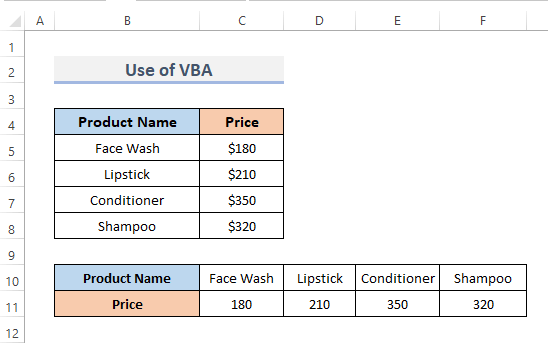
Koda VBARavekirin
4297
Li vir, em dest bi prosedurê dikin û navê prosedurê dikin Reverse_Columns_Horizontally . Dûv re, tenê navên guhêrbar ên ku ji bo pêkanîna kodê hewce ne diyar bikin.
9516
Ew rêzan pencereyê çêdikin, ku dê rêzikên ku em dixwazin berevajî bikin bipirsin. Li wir em qutiya sernavê wekî Stûnên Berevajî û navê qutîkê wekî Range pênase dikin.
8986
Ev bloka kodê stûnan berovajî dike.
9092
Rêza kodê stûnan bi rêza horîzontal çêdike.
Zêdetir Bixwîne: VBA Ji bo Veguheztina Gelek Stûnan Di Rêzan de li Excel (2 Rêbaz)
Encam
Rêbazên jorîn dê ji we re bibin alîkar ku hûn Di Excel de Rêzkirina Stûnan Bi Horizontalî Berevajî bikin . Hêvîdarim ku ev ê ji we re bibe alîkar! Ger pirsên we, pêşniyar, an nêrînên we hebin, ji kerema xwe di beşa şîroveyê de ji me re agahdar bikin. An jî hûn dikarin di bloga ExcelWIKI.com de li gotarên me yên din binêre!

